Procédure
Si vous connectez deux clés USB sur un même ordinateur, elles risques de s’appeler toutes les deux « Disque amovible ». Extrêmement pratique pour savoir sur quelle clé se trouve le fichier que vous souhaitez modifier.
Le problème peut aussi se poser avec certains lecteurs de cartes qui s’appellent tous « Disque amovible ».
Parfois, certaines clés ont déjà un nom. Ce fut le cas de quelques unes à moi qui ont eu à l’origine pour nom « USBDISK 28X », ou « USBDISK 30X ». Très pratique là encore pour savoir quelle clé est la bonne dans « Ordinateur ».
Vous pouvez attribuer un nom facilement à une carte mémoire ou une clé USB. Pour ceci, allez dans « Ordinateur » (ou « Poste de travail » sous Windows XP).
Faites un clic droit sur votre clé ou le lecteur de carte (lorsqu’on effectue cette action sur un lecteur de carte contenant une carte, on n’attribue pas un nom au lecteur lui même mais à la carte à l’intérieur), et cliquez sur « Renommer » (si vous avez plusieurs fois « Disque amovible », veillez bien à cliquer sur le bon (n’hésitez pas à double cliquer dessus pour vérifier, vous retournerez dans le dossier parent pour le renommage)) :
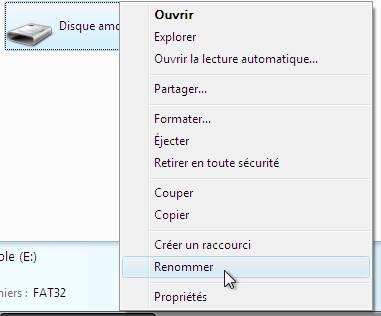
Tapez le nom et validez en appuyant sur la touche « Entrée » de votre clavier.
Plusieurs choix s’offrent à vous pour le nommage des clés (en fait vous mettez les noms que vous voulez, mais essayez de trouver un nom ayant un sens) :
- Mettre un nom correspondant à la couleur de la clé (comme ça, si vous possédez des clés de couleurs différentes, elles seront faciles à différencier)
- Mettre un nom correspondant à la capacité de la clé
- Spécifier la marque de la clé
- Un mélange de tout ça à la fois
Il y a cependant plusieurs limitations :
- Vous ne pourrez pas mettre plus de 11 caractères
- Le nom complet sera mis en majuscules par l’ordinateur
Personnellement, je mets des noms de ce type : USB capacité
Ce qui donne pour une clé de 1 Go : « USB 1GO », ou « USB 1024 » (puisque 1 Go = 1024 Mo)
Si j’ai deux clés de même capacité, je précise dans le nom la marque derrière l’une d’elle.
En cas de soucis
Certaines clés USB possèdent un nom qui ne peut pas être changé, ou presque.
Voici un exemple de clé personnalisée :
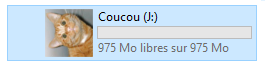
Cette personnalisation ne permet pas de renommer la clé USB. Pour résoudre le souci, il y a deux options : changer le contenu du fichier qui permet de personnaliser la clé, ou supprimer ce fichier.
Dans les deux cas, il peut être nécessaire d’afficher les fichiers cachés et les fichiers système dans Windows. Les instructions sont disponibles ici.
Une fois les fichiers affichés, il faut soit supprimer le fichier Autorun.inf, soit l’ouvrir pour modifier son contenu :
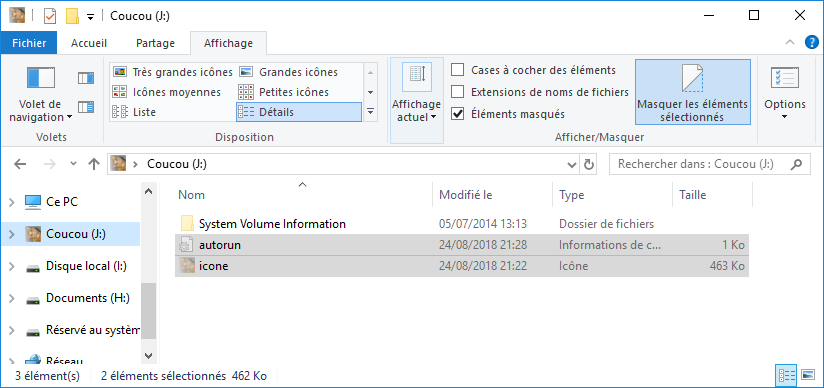
Si vous préférez modifier le fichier, il faut changer la ligne « label= » pour mettre le nom souhaité et enregistrer le fichier :
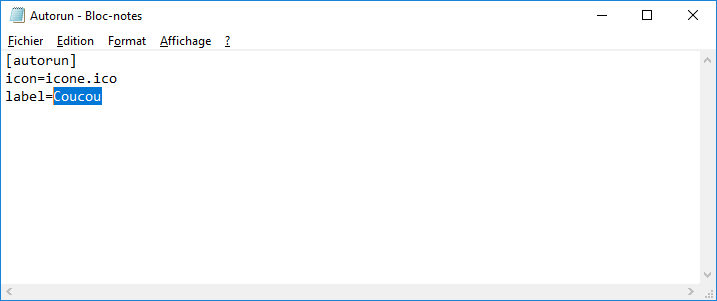
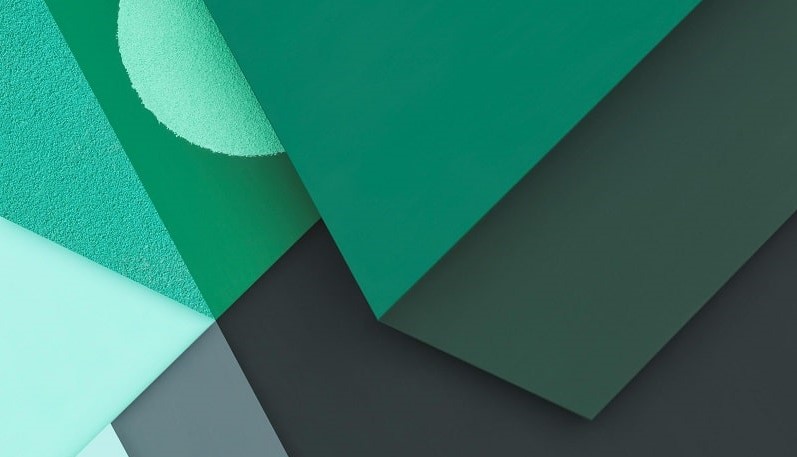

 Télécharger cette page en PDF
Télécharger cette page en PDF
6 réponses à “Renommer une clé USB”
Bonjour,
Ma clé USB se nomme « Star Wars » car c’est une clé collector.
J’ai effectué les manipulations dites ci-dessus mais le nom reste « Star Wars ».
Pourrez-vous, si possible, trouver une solution à mon problème s’il-vous-plaît ?
Merci de la réponse, la moins tardive que possible.
Parfois Windows est un peu « bête » et mémorise certaines informations (dont le nom).
Avez-vous un autre PC pour voir si la clé a bien été renommée ?
Ou essayez aussi de la déconnecter et reconnecter, ou de la connecter sur un autre port USB du même PC pour forcer Windows a revérifier le nom.
Je viens tout juste d’y parvenir avec la clé collector « Star Wars », sous windows 10 mais ça marche avec les précédents:
– Vas dans ta clé USB et là sélectionne « affichage », dans afficher/masquer, tu coches la case « éléments masqués ».
– Là en plus de tes fichiers tu dois voir un fichier nommer « autorun », ouvres le avec le bloc notes:
[autorun]
icon=StarWars.ico
label=Star Wars
-Sur la ligne « label » tu n’as plus qu’à entrer le que tu souhaites et penses bien à enregistrer par la suite. Fichier – Enregistrer
[autorun]
icon=StarWars.ico
label=Paolina
Bonne journée
Bonjour,
J’ai trouvée la solution.
Vous devez juste copier les éléments de votre disque amovible ou autre vers un PC ou endroits de stockage, puis formater votre disque amovible et vous pourrez enfin
donner un nouveau à votre disque amovible.
Recopier vos éléments sur votre disque amovible et le tour est joué !!!
Merci pour l’astuce car je n’arrivais pas à renommer ma clé USB !!! Maintenant ça marche !!!
Bonne journée
Merci pour les conseils, ma clé USB refusait d’accepter le nom que je lui donnais mais j’ai vidé les données, je l’ai formatée, j’ai renommé et ça a marché. j’ai recopié les données que j’avais vidé et ça y est, ma clé se distingue maintenant des autres clé USB. Merci !!!!!!!!